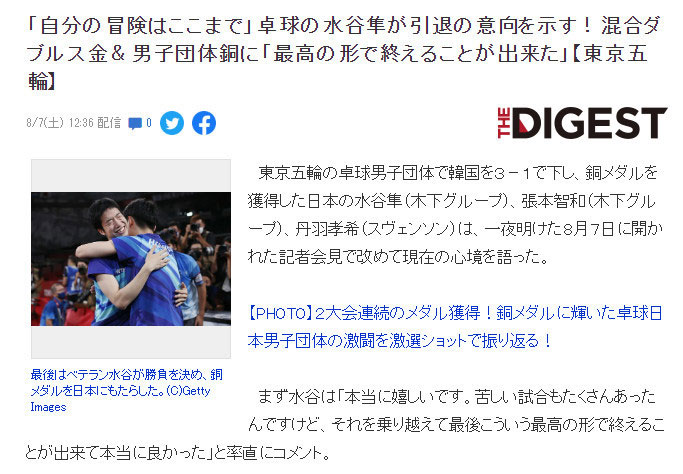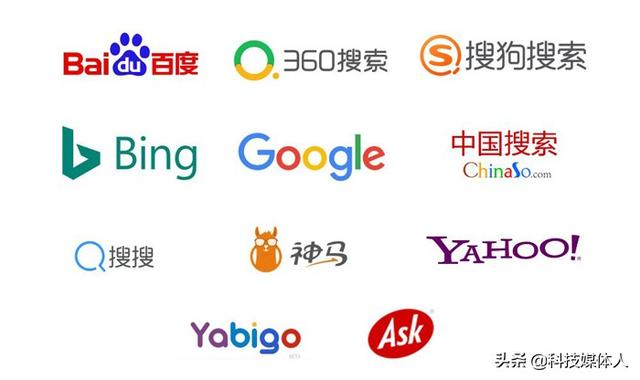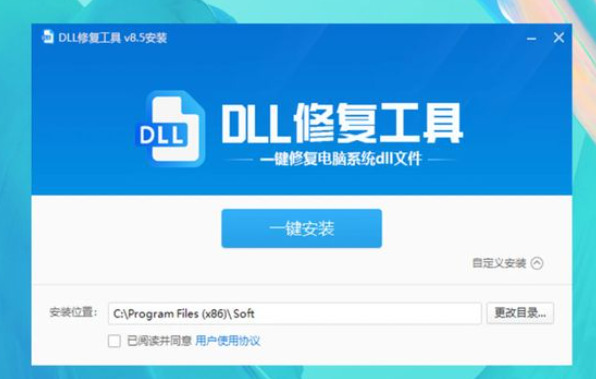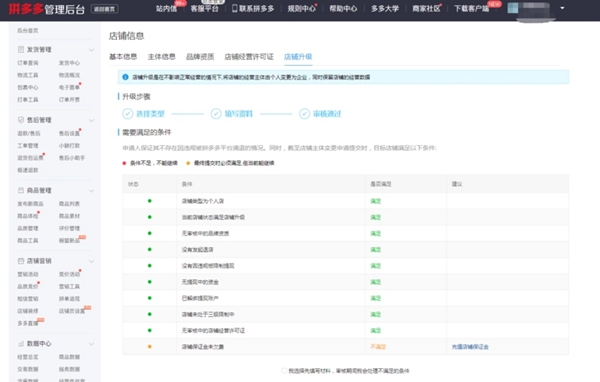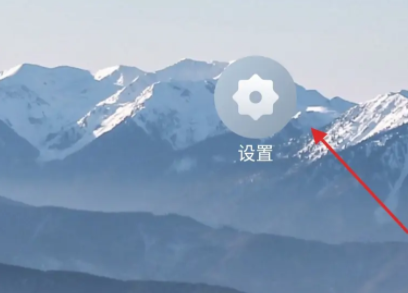AutoCAD 2024怎么拉伸实体的面?cad实体的面拉伸方法详细步骤图文教程
2024年03月17日
投稿作者:盛创导航
围观人数:52099
教程介绍
AutoCAD 2024如何拉伸实体的面的方法,具体操作过程步骤如下,希望能帮助到大家!
操作步骤
1、打开AutoCAD 2024软件,打开实体图形,如下图:
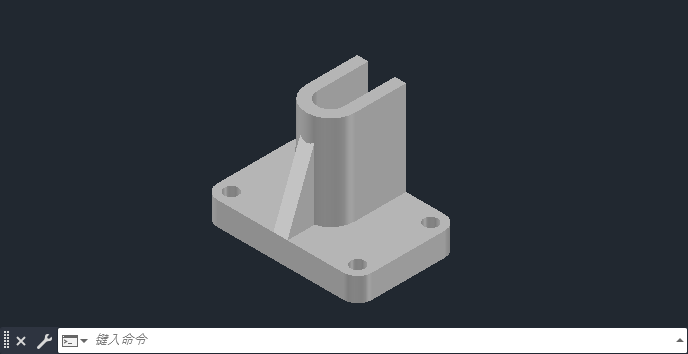
2、然后点击拉伸面工具,如下图:
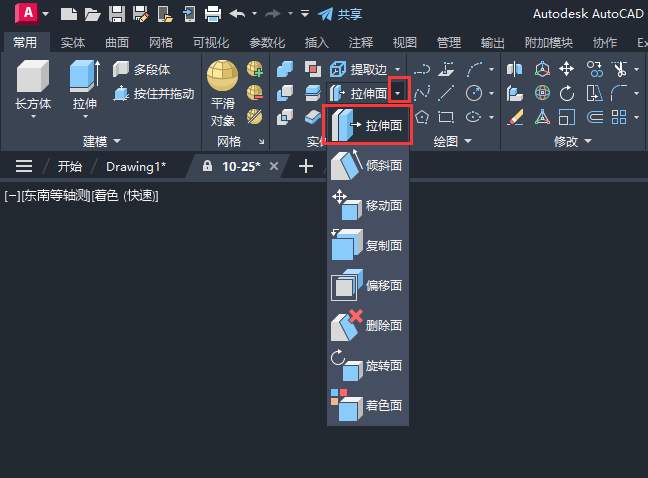
3、然后选择要拉伸的面,如下图:

4、输入指定拉伸的高度:10mm,空格。如下图:

5、然后再输入倾斜的角度:0,空格。

6、这样就可以拉伸实体的面了。
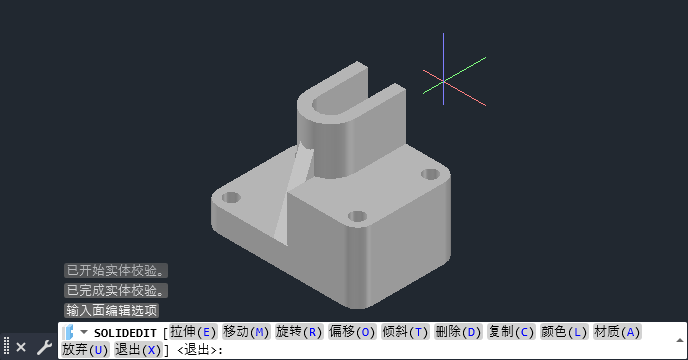
以上本篇文章的全部内容了,感兴趣的小伙伴可以看看,更多精彩内容关注腾轩网www.tengxuanw.com
标签
版权说明
免责声明:本文文章内容由盛创技术导航发布,但不代表本站的观点和立场,具体内容可自行甄别.如果有侵权内容、不妥之处,请第一时间联系我们删除。敬请谅解! E-mail:571533527@qq.com